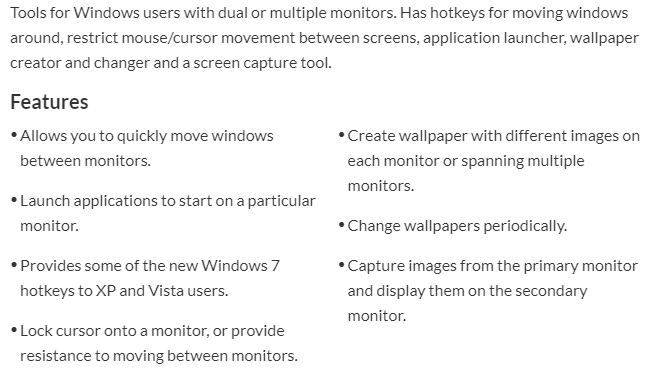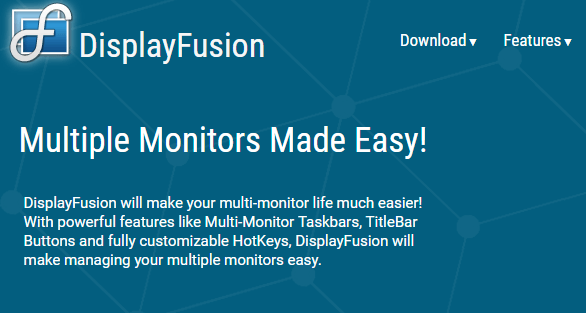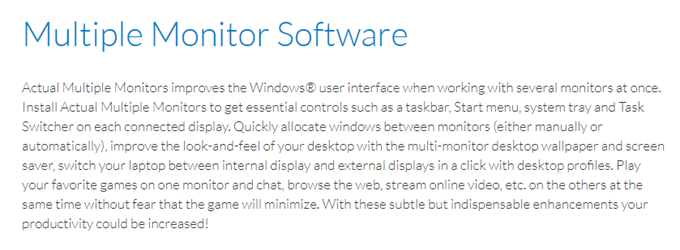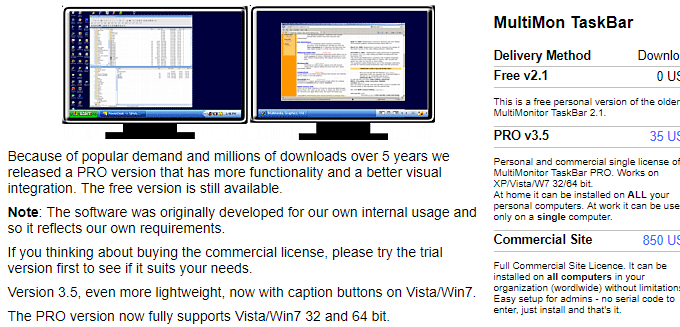Если вы работаете в сфере ИТ, у вас, вероятно, есть установка с несколькими мониторами в офисе или дома, верно? Сейчас я использую два монитора как в офисе, так и дома. Как только вы начнете использовать компьютер с более чем одним монитором, вернуться к одному будет практически невозможно!
Двойные мониторы удобны, поскольку вы одновременно работаете с несколькими программами в полноэкранном режиме. Хотя многие люди одновременно выполняют на своих компьютерах только одну задачу, у ИТ-специалистов обычно одновременно открыто не менее 10–15 различных окон.
Вы можете использовать функции более новых версий Windows разделит экран на части, но это не так элегантно, как наличие нескольких мониторов. Двойные мониторы делают нас более эффективными. Однако, если вы используете два монитора только с графическими параметрами Windows по умолчанию, вы действительно многое упускаете. Есть несколько вещей, которые я ненавижу в настройке двух мониторов по умолчанию:
<р>1. Чтобы переместить одно приложение с одного монитора на второй или третий, сначала нужно свернуть приложение, а затем перетащить его на другой монитор! Королевская боль. <р>2. Несмотря на то, что некоторые приложения будут находиться на вашем основном мониторе, а некоторые — на дополнительном, все приложения отображаются на панели задач. Из-за этого очень сложно определить, какая программа на каком мониторе. Гораздо проще иметь отдельную панель задач для каждого монитора, на которой будут отображаться только программы. (Это уже не так в Windows 8 и Windows 10) <р>3. Невозможно растянуть одно приложение на оба монитора. Это действительно здорово, если у вас длинная таблица Excel, требующая частой прокрутки. Если вы сможете растянуть приложение на два или три монитора, вы сможете увидеть в два-три раза больше столбцов!Чтобы преодолеть эти ограничения, вам необходимо использовать стороннее программное обеспечение для управления несколькими мониторами. Есть действительно пара, о которой стоит упомянуть, некоторые из них бесплатны. Коммерческие приложения имеют больше возможностей и могут стоить своих денег, в зависимости от ваших потребностей.
Инструменты для двух мониторов
Инструменты для двух мониторов — это программа с полностью открытым исходным кодом, которая очень часто обновляется. У него масса функций и опций, которые позволяют вам контролировать практически все аспекты настройки двух мониторов. Я рекомендую сначала попробовать эту программу, поскольку она бесплатна и имеет множество функций.
DisplayFusion
Для моей собственной установки с двумя мониторами я купил ДисплейFusion , потому что он также имеет массу функций, но выглядит более профессионально, чем Инструменты для двух мониторов. У них есть бесплатная версия, но я решил потратить 29 долларов на версию Standard Pro..
Из всех платных вариантов это лучший выбор. У него даже есть немало функций, специфичных для Windows 10, которых нет практически ни в одном другом программном обеспечении. Мне также нравится функция триггеров, уникальная для DisplayFusion. Он позволяет запускать определенные команды или сценарии при возникновении событий на вашем компьютере.
Фактическое наличие нескольких мониторов
Фактические несколько мониторов — программа от DisplayLink. Цена программного обеспечения составляет 25 долларов, но у него есть бесплатная пробная версия. Эта программа также имеет большинство стандартных функций, которые вы ожидаете, такие как настраиваемые панели задач, дополнительные кнопки в строке заголовка, настраиваемые горячие клавиши, привязка окон, разделитель рабочего стола, зеркальное отображение рабочего стола и т. д.
УльтраМон
УльтраМон также является хорошей утилитой для систем с несколькими мониторами, но она не так многофункциональна, как другие, о которых я упоминал выше. Кроме того, это стоит 40 долларов. Однако вы получаете следующее:
В целом UltraMon — достойная программа для управления несколькими дисплеями.
Мультимон
МультиМон – старая программа, которая до сих пор работает в большинстве версий Windows. Программа поставляется в двух вариантах: бесплатная и PRO. Бесплатная версия по сути добавляет вторую панель задач на ваш второй монитор. На этом в бесплатной версии всё, других полезных функций особо нет.
Однако, если вы хотите не тратить деньги и получить две панели задач, на которых отображаются только приложения с этого монитора, тогда это работает хорошо (хотя Windows теперь делает это автоматически). Версия PRO добавляет некоторые дополнительные функции, такие как возможность растягивать одну программу на несколько рабочих столов, улучшенную обработку окон между экранами с разным разрешением, поддержку тем для второй/третьей панели задач и т. д.
Версия PRO стоит 35 долларов США, что, на мой взгляд, очень много! Кроме того, он не обновлялся с 2013 года, поэтому рекомендовать его очень сложно.
На данный момент это лучшие варианты управления двумя мониторами. На самом деле в этой категории больше ничего нет. Если вы используете какую-то другую программу, сообщите нам об этом в комментариях. Наслаждайтесь!.